Cómo desinstalar Anaconda en Mac (Guía paso a paso)
Antes de sumergirnos
Mantener su computadora segura mientras está en línea es crucial. Por eso desarrollamos SpyHunter, una herramienta diseñada para mejorar su seguridad digital.
Mejore su protección en línea hoy mismo: ¡Descarga SpyHunter para Mac aquí! También hemos reunido a continuación nuestros mejores consejos y soluciones para ayudarle a mantenerse protegido.

¿Alguna vez te has preguntado si la completa herramienta de ciencia de datos Anaconda podría ser más de lo que tu Mac necesita? Ya sea para liberar almacenamiento, resolver conflictos del entorno Python o simplemente pasar a herramientas que se adapten mejor a sus proyectos, eliminar Anaconda puede mejorar significativamente el rendimiento de su Mac.
A través de pasos concisos y consejos prácticos, lo guiaremos para realizar copias de seguridad de datos esenciales, eliminar Anaconda manualmente y garantizar que ningún resto afecte la eficiencia de su Mac.
¿Por qué eliminar Anaconda de tu Mac?
Eliminar Anaconda de una Mac se reduce a diversas necesidades personales o profesionales. A continuación se muestra una lista de posibles aspectos positivos y negativos que pueden ayudarle a tomar una decisión informada para eliminar Anaconda.
- Ventajas:
- Gestión integral de paquetes: Anaconda simplifica el proceso de instalación, actualización y gestión de paquetes, lo que la hace increíblemente beneficiosa para proyectos que involucran ciencia de datos, aprendizaje automático y grandes conjuntos de datos.
- Herramientas de ciencia de datos prediseñadas: viene cargado con una gran cantidad de bibliotecas y herramientas de ciencia de datos listas para usar, lo que reduce el tiempo y el esfuerzo necesarios para configurar un proyecto desde cero.
- Gestión del entorno: con Anaconda, puede crear entornos aislados para diferentes proyectos, asegurando que las dependencias de un proyecto no interfieran con otro, manteniendo así la integridad y reproducibilidad del proyecto.
- Contras:
- Espacio de almacenamiento: Anaconda puede ser bastante pesado, especialmente cuando se trata de múltiples entornos y paquetes. Esto puede suponer un inconveniente importante para los usuarios con recursos de almacenamiento limitados.
- Complejidad: para principiantes o aquellos con necesidades específicas, la amplia gama de opciones y configuraciones disponibles en Anaconda puede resultar abrumadora, lo que lleva a una curva de aprendizaje pronunciada.
- Conflictos con otras herramientas: Anaconda puede entrar en conflicto con otras instalaciones o paquetes de Python que no administra, lo que genera errores y problemas operativos dentro de sus proyectos.
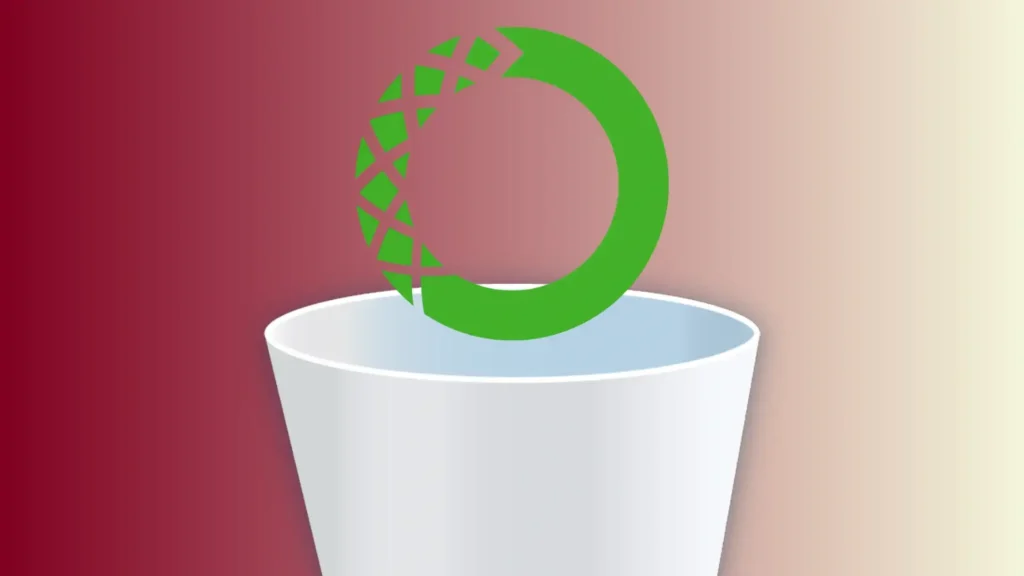
Que los beneficios de tener Anaconda en su Mac superen las desventajas depende en gran medida de su caso de uso individual. Cualquiera sea el caso, la siguiente guía te ayudará a limpiar Anaconda a fondo desde tu Mac.
Desinstalar Anaconda usando SpyHunter
Para desinstalar Anaconda de forma segura y completa de su sistema, puede utilizar App Uninstaller de SpyHunter para automatizar el proceso. El desinstalador incluido en SpyHunter se encargará del proceso por usted, incluida la eliminación de archivos residuales.
A continuación se explica cómo utilizar SpyHunter para desinstalar Anaconda:
- Descargar SpyHunter e instálalo siguiendo las instrucciones en pantalla.
- Abra SpyHunter y vaya a la pestaña
App Uninstaller. Al hacer clic en él, se realizará un escaneo que le mostrará una lista de todas las aplicaciones instaladas en su Mac, junto con sus archivos y directorios asociados. - Busque Anaconda en la lista y selecciónela. Asegúrese de que todos los archivos relacionados a continuación también estén seleccionados.
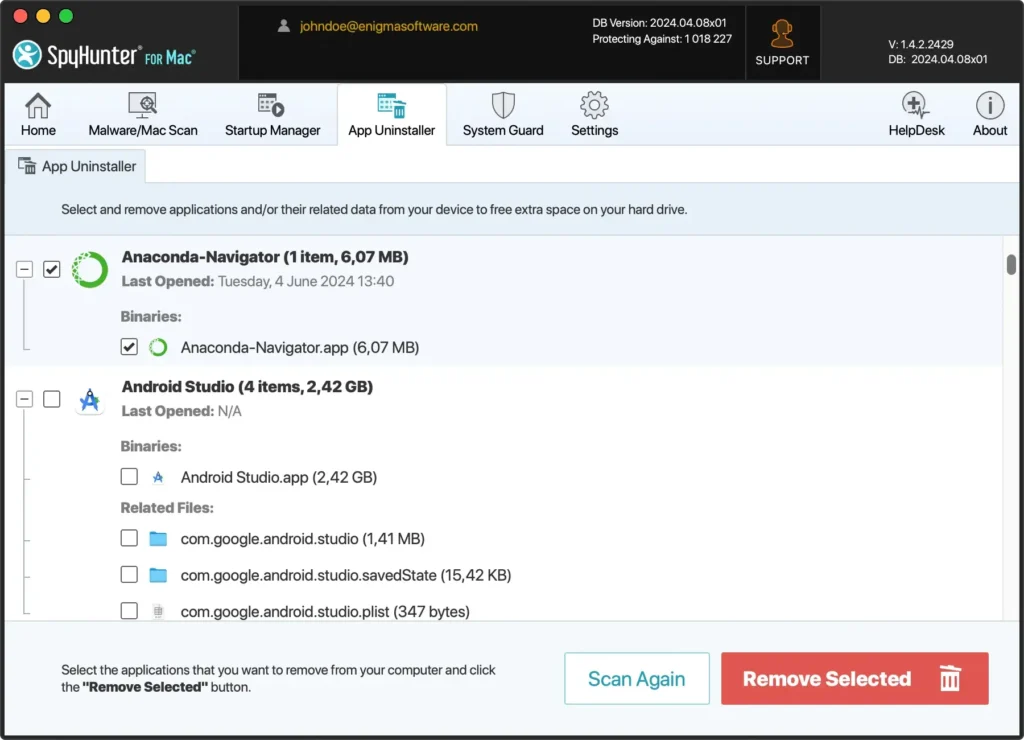
- Haga clic en el botón
Remove Selecteden la esquina inferior derecha para iniciar el proceso de desinstalación.
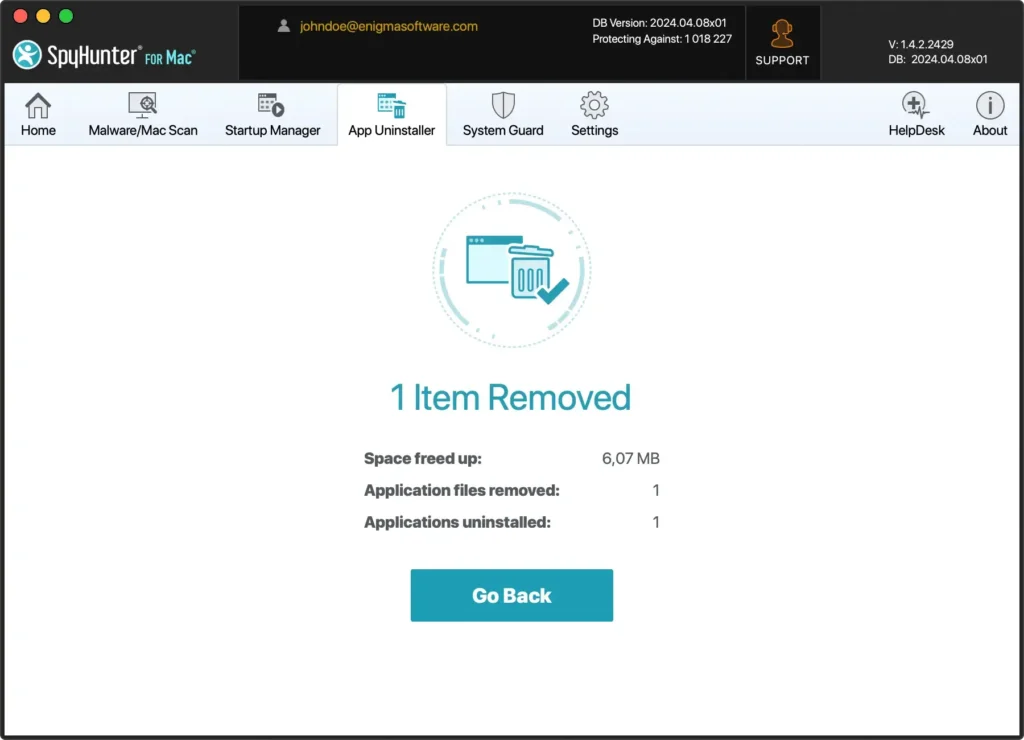
- Después de que SpyHunter haya eliminado Anaconda y todos sus archivos, reinicie su Mac para completar el proceso.
El uso del Desinstalador de aplicaciones de SpyHunter facilita el proceso de eliminación al manejar automáticamente todos los archivos sobrantes, lo que le ahorra tiempo y esfuerzo. Garantizar la eliminación completa de los archivos residuales conduce a una experiencia de usuario más fluida y a más espacio libre en disco para otras aplicaciones y archivos en su Mac.
Guía paso a paso para desinstalar completamente Anaconda manualmente
Eliminar Anaconda de tu Mac no tiene por qué ser un proceso complicado. Si sigue algunos pasos claros, puede asegurarse de que el software Anaconda se elimine completamente de su sistema.

El proceso de desinstalación adecuado para cualquier aplicación de Mac comienza asegurando que la aplicación no se esté ejecutando.
Paso 1: Salir de Anaconda
Puede salir de la aplicación Anaconda haciendo clic en su nombre en el menú superior de su Mac y luego seleccionando Quit Anaconda-Navigator.
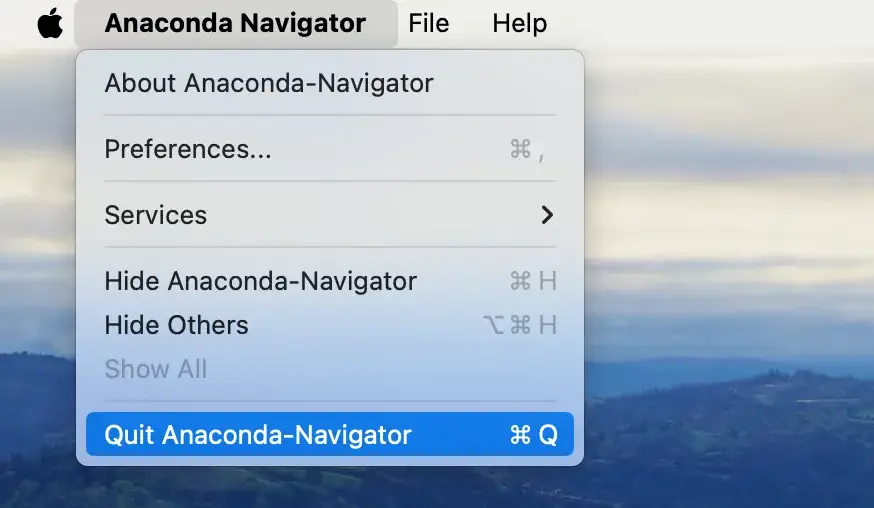
Otra opción para salir de la aplicación es hacer clic derecho en su icono en el Dock y luego seleccionar Quit en el menú que aparece.
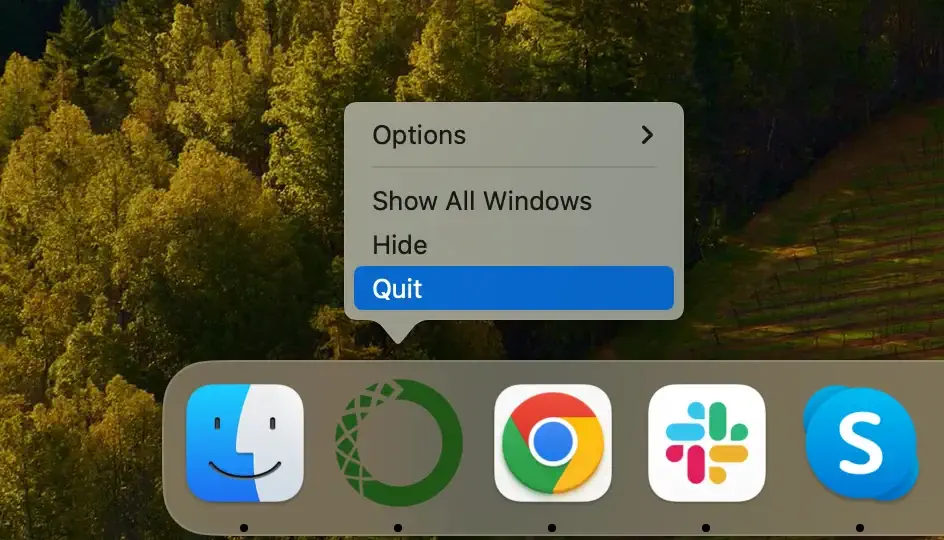
Un último método que puede utilizar en caso de que la aplicación no responda a las dos opciones anteriores es forzar el cierre de Anaconda. Abra su Activity Monitor desde el interior Finder y ubique el proceso con “Anaconda” en su nombre en la lista. Utilice el botón [X] cerca de la parte superior de la ventana para forzar el cierre de Anaconda.
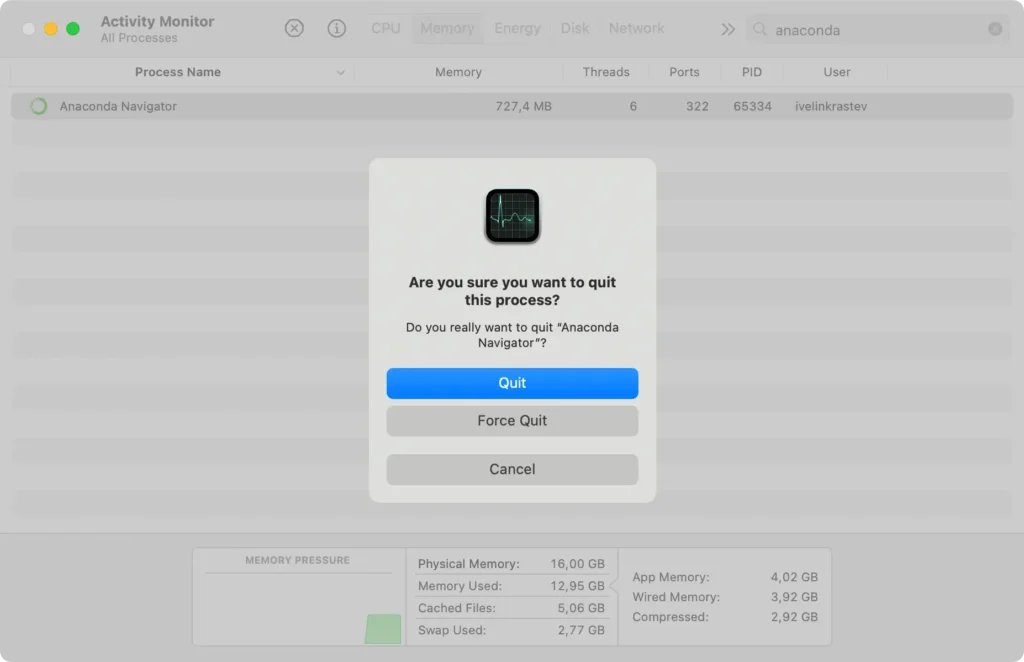
Paso 2: Ubica el directorio Anaconda en tu Mac
Antes de poder comenzar el proceso de desinstalación, es fundamental saber dónde está instalado Anaconda en su Mac. Normalmente, Anaconda se instala en el directorio Home, en una carpeta denominada anaconda2 o anaconda3.
Si no está seguro de encontrar este directorio, puede resultar útil utilizar la función de búsqueda Finder. Simplemente abra Finder, use la opción Go to Folder y escriba ~/anaconda2 o ~/anaconda3 para navegar directamente al directorio de instalación.
Paso 3: Restaurar los cambios en los perfiles de shell
A diferencia de la mayoría de las otras aplicaciones, desinstalar Anaconda implica el uso de Terminal, ya que simplemente arrastrar el ícono de su aplicación a la papelera o hacer clic derecho y seleccionar Move to Trash no se encargará de la mayoría de los archivos.
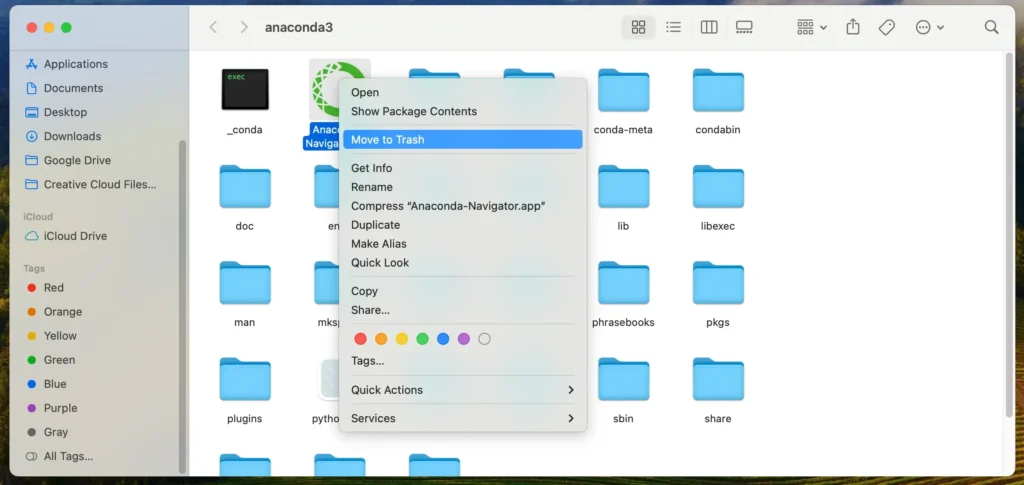
Para desinstalar correctamente Anaconda manualmente, abra Terminal yendo a la carpeta Applications, luego a Utilities y, finalmente, Terminal.
Escriba los siguientes comandos en la ventana Terminal abierta y presione la tecla Return después de cada uno, para revertir todos los cambios en los perfiles de shell del terminal que introdujo Anaconda:
conda activateconda init --reverse --all
Paso 4: Elimine manualmente Anaconda y los archivos sobrantes
Luego escriba los siguientes comandos en Terminal y presione la tecla Return después de cada uno, para eliminar toda la carpeta Anaconda, junto con todos los archivos relacionados con Anaconda:
rm -rf ~/anaconda3rm -rf ~/.condarm -rf ~/.continuumrm -rf ~/.anaconda_backup
Esto completará el paso final que debes seguir para eliminar Anaconda manualmente de tu Mac, junto con otros cambios realizados por la aplicación y los archivos del servicio Anaconda.
Pensamientos finales
Si bien puede requerir un poco más de esfuerzo desinstalar Anaconda de su Mac, la desinstalación adecuada garantiza una mejor estabilidad del sistema y menos posibilidades de problemas futuros, especialmente si tiene la intención de trabajar con otras aplicaciones que usan Python.
Ya sea que haya utilizado el enfoque manual o haya optado por una herramienta para desinstalar Anaconda automáticamente, lo importante es que el resultado final sea el mismo: una desinstalación limpia y completa.
Asegurarse de que no queden archivos residuales después de desinstalar cualquier aplicación de su Mac es un paso importante para mantener la estabilidad del sistema a largo plazo.
Tenemos otra guía que trata sobre el proceso de desinstalación de cualquier aplicación de Mac que también puede consultar si busca más información sobre este tema, incluidos consejos generales para buscar y eliminar archivos sobrantes.